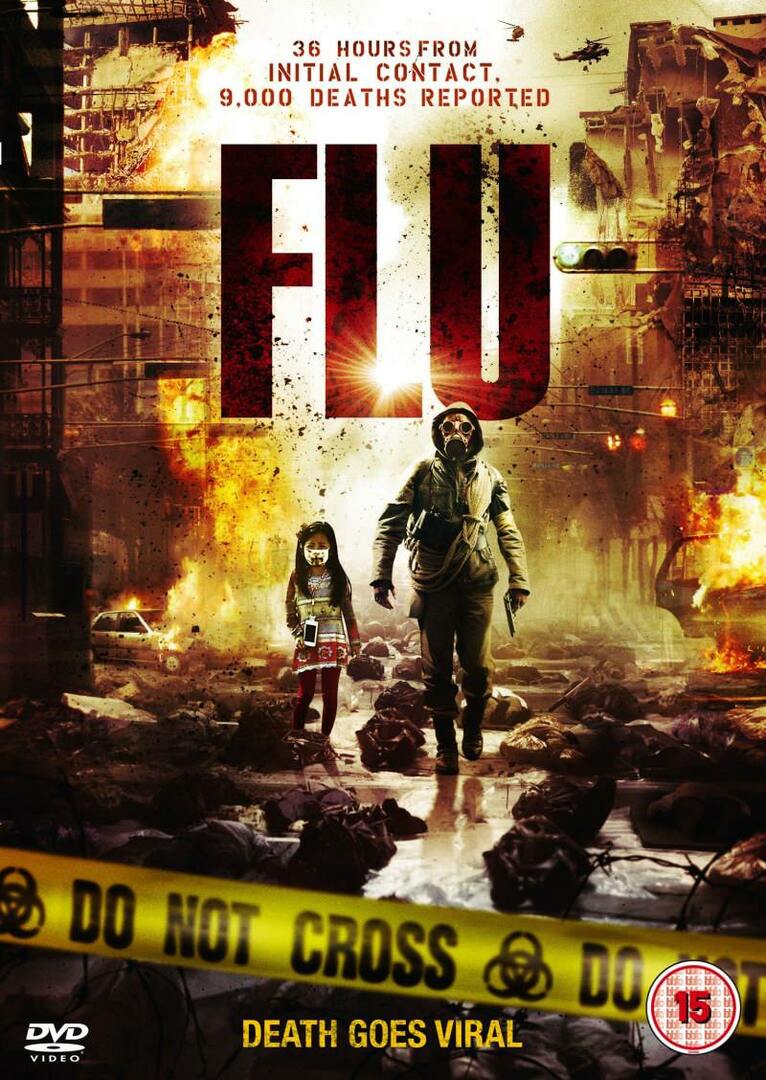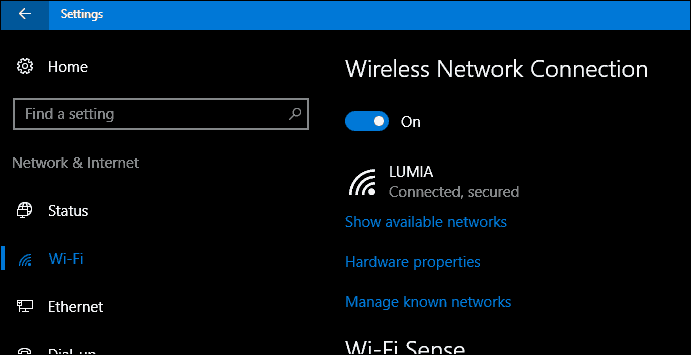Ako vypočítať roky služby v Exceli
Microsoft Office Microsoft Excel Hrdina / / July 29, 2022

Naposledy aktualizované dňa

Ak máte zamestnancov, môžete pomocou Excelu zistiť, ako dlho pre vás pracujú. Zistite, ako vypočítať roky služby v Exceli.
Tabuľky sú skvelým spôsobom, ako sledovať informácie a štatistiky zamestnancov. Môžete mať informácie, ako je pozícia, plat a dátumy, kedy zamestnanec začal alebo ukončil podnikanie. Excel uľahčuje použitie týchto údajov na výpočet ďalších užitočných informácií.
Tieto informácie možno použiť napríklad na výpočet počtu odpracovaných rokov zamestnanca. Môže to byť užitočné pri výpočte výhod alebo ak potrebujete poskytnúť referenciu. Ak u vás zamestnanec stále pracuje, môžete si vypočítať aj jeho doterajšie odpracované roky.
Tu je návod, ako vypočítať roky služby v Exceli.
Ako vypočítať roky služby v Exceli pomocou YEARFRAC
Ak hľadáte iba celkový počet odpracovaných rokov, funkcia YEARFRAC je jednoduchý spôsob, ako to urobiť. Táto funkcia vráti rozdiel medzi dvoma dátumami ako zlomok roka; bežne sa používa na riešenie vecí, ako je časť celoročných dávok, ktoré by bolo potrebné vyplatiť. Ak je časový úsek dlhší ako rok, hodnota pred desatinnou čiarkou bude predstavovať celkový počet celých rokov medzi týmito dvoma dátumami. Pomocou funkcie INT môžeme vrátiť práve toto číslo.
Výpočet rokov služby pomocou YEARFRAC:
- Kliknite na bunku, kde chcete zobraziť počet rokov služby.
-
Typ:=INT(YEARFRAC(
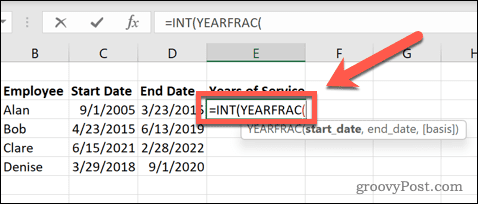
- Kliknite na bunku obsahujúcu počiatočný dátum a potom zadajte čiarku.
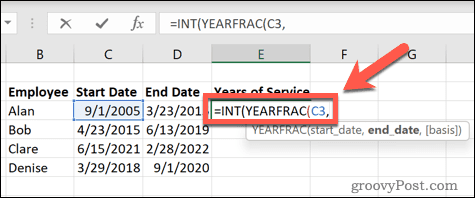
- Kliknite na bunku obsahujúcu dátum ukončenia a za ním dve uzavreté zátvorky.
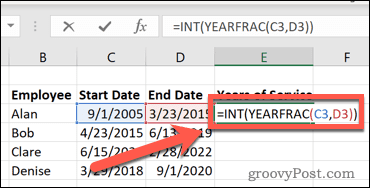
- Stlačte tlačidlo Zadajte a spočítajú sa roky služby.
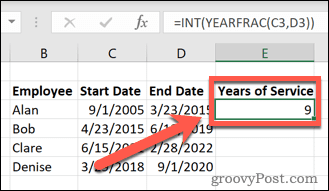
- Môžeš použite automatické dopĺňanie v Exceli skopírovať vzorec do iných buniek.
Ako vypočítať roky služby v Exceli pomocou DATEDIF
Funkcia YEARFRAC je užitočná, ak chcete iba vypočítať počet rokov služby. Ak chcete zahrnúť mesiace alebo dokonca dni služby, budete musieť použiť funkciu DATEDIF. Môžete to použiť aj na výpočet celkového počtu rokov služby.
Výpočet rokov služby pomocou DATEDIF:
- Kliknite na bunku, kde chcete zobraziť roky služby.
-
Typ:=DATEDIF(
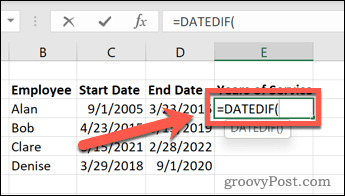
- Kliknite na bunku obsahujúcu počiatočný dátum a potom zadajte čiarku.
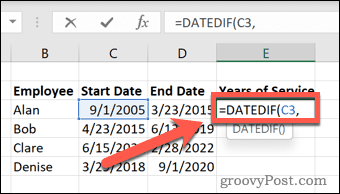
- Kliknite na bunku obsahujúcu dátum ukončenia, zadajte čiarku a potom typ:"y")
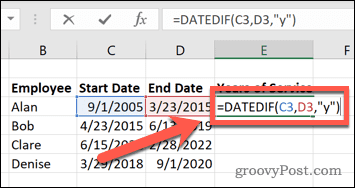
- Stlačte tlačidlo Zadajte a spočítajú sa roky služby.
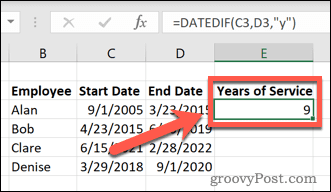
Ako vypočítať roky a mesiace služby
Ak chcete zahrnúť celkový počet odpracovaných mesiacov, môžete to urobiť aj pomocou funkcie DATEDIF. Budete musieť zahrnúť nejaký text, aby ste rozlíšili roky a mesiace.
Ak chcete vypočítať roky a mesiace služby pomocou DATEDIF:
- Kliknite na bunku, keď chcete zobraziť roky a mesiace služby.
-
Typ:=DATEDIF(
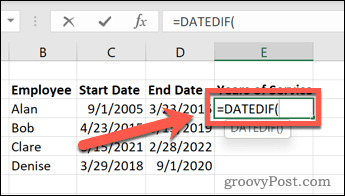
- Kliknite na bunku s dátumom začiatku a potom napíšte čiarku.
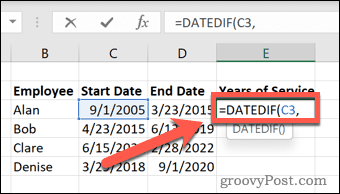
- Vyberte bunku s dátumom ukončenia, zadajte čiarku a potom typ:"y")&" Roky "&DATEDIF(
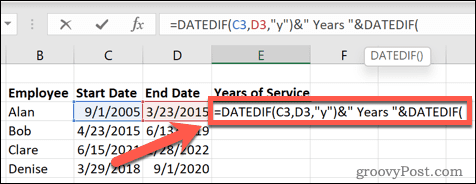
- Kliknite na bunku dátumu začiatku a potom zadajte ďalšiu čiarku.
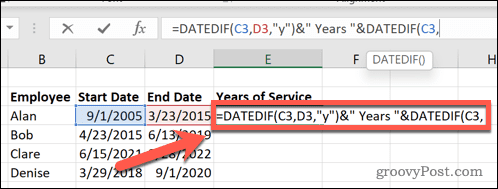
- Vyberte bunku s dátumom ukončenia, zadajte čiarku a potom typ:„ym“) a „Mesiace“
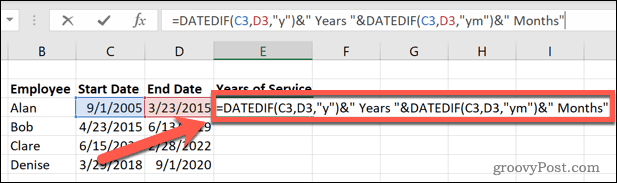
- Stlačte tlačidlo Zadajte a vypočítajú sa roky a mesiace služby.
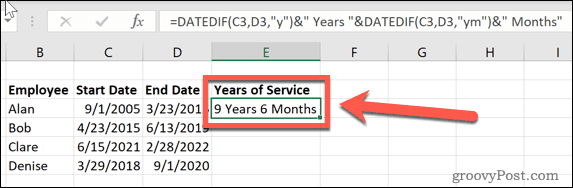
Ako vypočítať roky, mesiace a dni služby
Ak chcete ešte väčšiu presnosť, môžete do výpočtu zahrnúť celkový počet dní služby. Na rozlíšenie hodnôt budete musieť pridať ďalší text.
Ak chcete vypočítať roky, mesiace a dni služby pomocou DATEDIF:
- Vyberte bunku, v ktorej chcete zobraziť čas služby.
-
Typ:=DATEDIF(
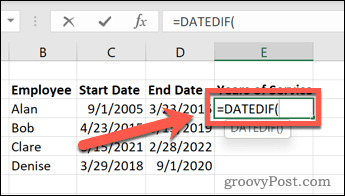
- Vyberte bunku dátumu začiatku a potom zadajte čiarku.
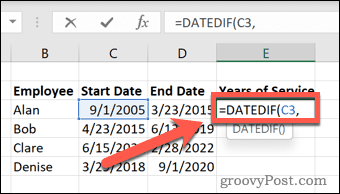
- Kliknite na bunku s dátumom ukončenia, zadajte čiarku a potom typ:"y")&" Roky "&DATEDIF(
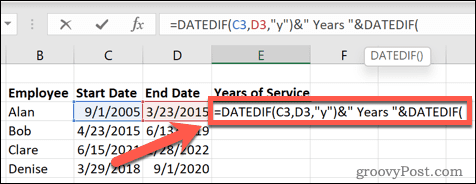
- Vyberte bunku dátumu začiatku a potom zadajte ďalšiu čiarku.
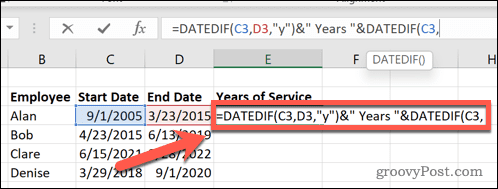
- Kliknite na bunku s dátumom ukončenia, zadajte čiarku a potom typ:"ym")&" Mesiace "&DATEDIF(
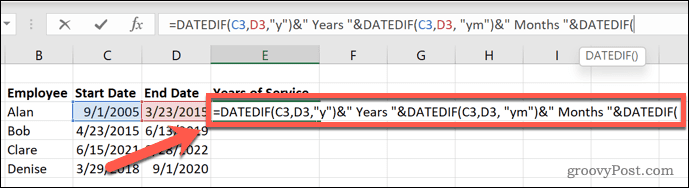
- Vyberte bunku dátumu začiatku a potom zadajte čiarku.
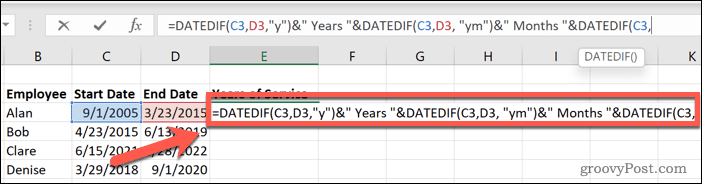
- Kliknite na bunku s dátumom ukončenia, zadajte čiarku a potom typu: „md“) a „dni“
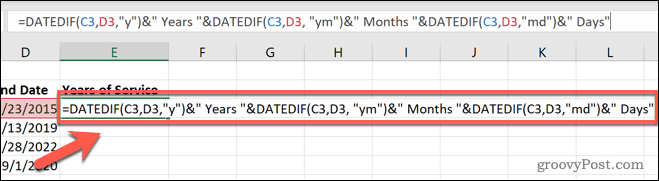
- Stlačte tlačidlo Zadajte a vypočítajú sa roky, mesiace a dni služby.
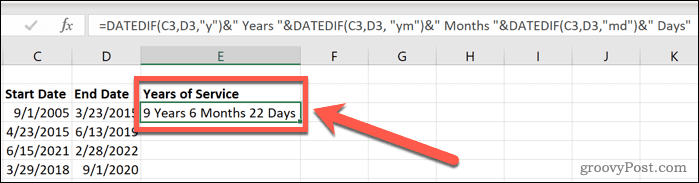
Ako vypočítať roky služby až do aktuálneho dátumu
Všetky vyššie uvedené výpočty predpokladajú, že počítate dĺžku služby pre niekoho s dátumom začiatku a dátumu ukončenia. Ak je zamestnanec stále zamestnaný, budete chcieť vypočítať odpracované roky od dátumu začatia do dnešného dňa. Krása tejto metódy spočíva v tom, že výsledok sa bude aktualizovať každý deň, takže zostane vždy presný.
Ak chcete vypočítať roky služby v Exceli do aktuálneho dátumu:
- Vyberte si jednu z vyššie uvedených metód.
- Postupujte podľa napísaných pokynov, ale vždy, keď sa zobrazí výzva, aby ste namiesto toho klikli na bunku s dátumom ukončenia typ:DNES()
- Napríklad vyplnený vzorec na výpočet rokov služby pomocou YEARFRAC by vyzeral asi takto. Odkaz na bunku obsahujúcu počiatočný dátum sa môže pre váš vzorec líšiť.
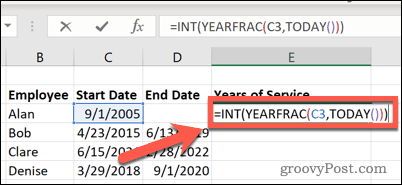
- Stlačte tlačidlo Zadajte a vzorec vypočíta počet rokov služby až do dnešného dňa.
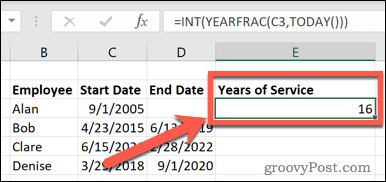
Excel v Exceli
Vedieť, ako vypočítať roky služby v Exceli, je len jedným zo spôsobov, ako čo najlepšie využiť výkonné funkcie tabuľky. Čím viac sa o Exceli dozviete, tým bude užitočnejší.
Po vytvorení vzorcov na výpočet rokov služby sa môžete učiť ako skryť vzorec v Exceli aby ich nikto iný nemohol upravovať ani mazať. Vedieť ako na to použiť vzorec na celý stĺpec môže byť tiež užitočné. Ak sú informácie o dátume začiatku a dátume ukončenia v inom hárku, možno budete chcieť vedieť, ako na to vytiahnuť údaje z iného hárka v Exceli.
Ak sa veci pokazia, vedieť ako nájsť kruhový odkaz v Exceli vám môže pomôcť zistiť príčinu problému.
Ako nájsť kód Product Key systému Windows 11
Ak potrebujete preniesť svoj produktový kľúč Windows 11 alebo ho len potrebujete na vykonanie čistej inštalácie operačného systému,...
Ako vymazať vyrovnávaciu pamäť prehliadača Google Chrome, súbory cookie a históriu prehliadania
Chrome odvádza skvelú prácu pri ukladaní vašej histórie prehliadania, vyrovnávacej pamäte a súborov cookie na optimalizáciu výkonu vášho prehliadača online. Jej postup...
Priraďovanie cien v obchode: Ako získať ceny online pri nakupovaní v obchode
Nákup v obchode neznamená, že musíte platiť vyššie ceny. Vďaka zárukám dorovnania cien môžete získať online zľavy pri nákupe v...
Ako darovať predplatné Disney Plus digitálnou darčekovou kartou
Ak ste si užili Disney Plus a chcete sa oň podeliť s ostatnými, tu je návod, ako si kúpiť predplatné Disney+ Darček za...